要是当我们想要使用电脑热键,但是会显示已经被占用了,那这时我们肯定是一脸懵的。那么怎么查看电脑被占用的热键呢?下面我们来看看查看电脑被占用的热键方法。
首先,百度搜并下载WindowsHotkeyExplorer。
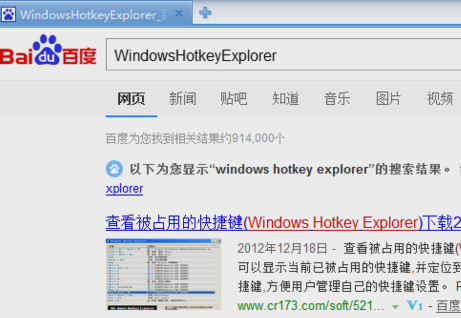
电脑热键被占用图-1
然后,下载好了之后就安装。
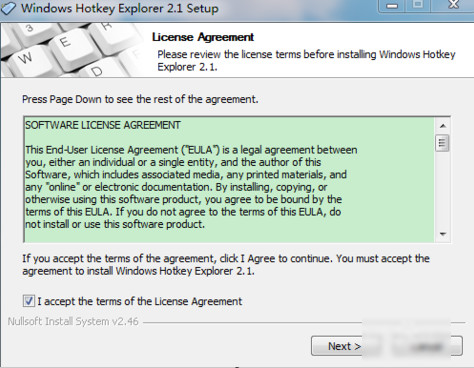
电脑热键图-2
接着,是否在菜单栏和桌面创建快捷方式,这个小伙伴们随心就好。
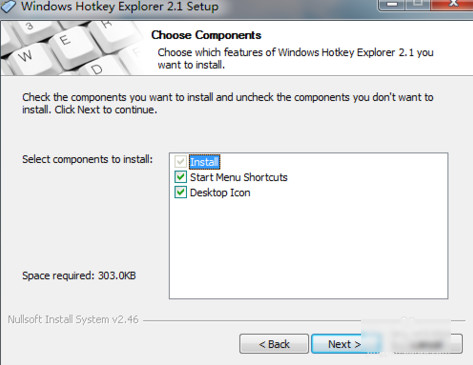
热键图-3
下一步,选择安装路径。
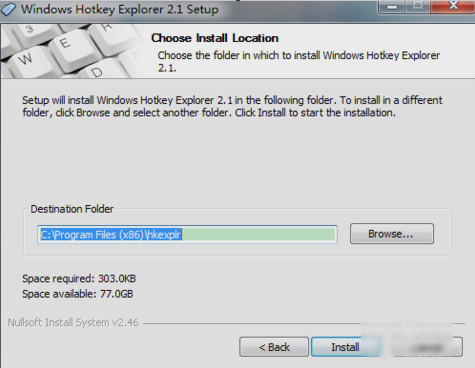
电脑热键图-4
然后,安装好之后就运行,然后就会看到所有注册的快捷键是哪个程序注册的。
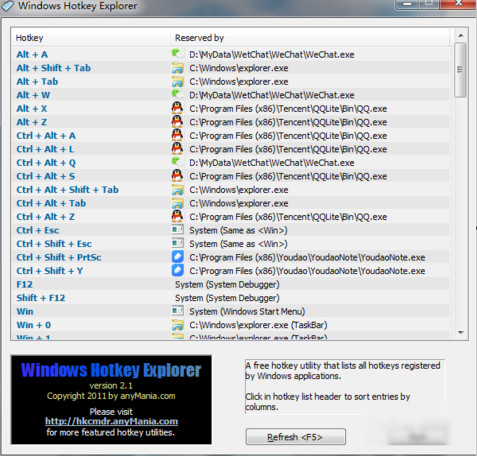
热键图-5
幕后小花絮:这里只显示运行程序所注册的快捷键,没有运行的不显示。如果新开了程序,可以点下面的Refresh来刷新哟~~
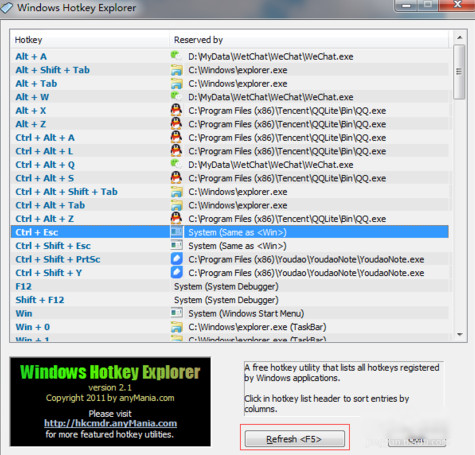
电脑热键图-6